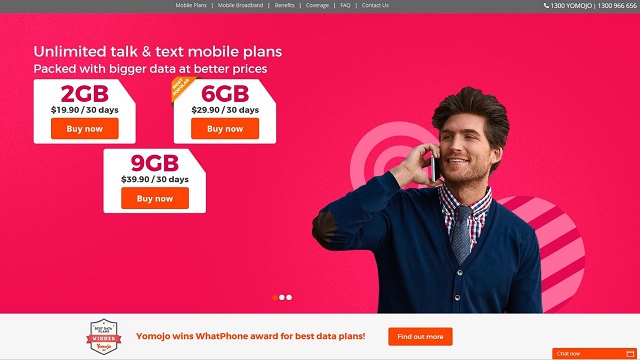
Yomojoのお得な携帯電話のプランについて「オーストラリアおすすめの携帯電話プランYOMOJO」で紹介しましたが、この記事では、実際にYomojoへの申し込みから使うまでの手順の詳細をお届けします。
注:この記事に記載されているプランの内容や価格は2017年時点のもので、現在は改定されています。
VodafoneからYomojoに変えたわけ
ここ最近、オーストラリアの携帯電話プランは、ますますお得になる傾向にあります。
特に、ここ数年でインターネットデータは、同じ料金でも大きく増加しました。
私は長い間、Vodafoneを使っていましたが、最近になって料金体系が変更され、同じ料金でデータの量が増えたことを知りました。
こちらの携帯電話会社は料金体系が変わって、同料金でよりお得になったとしても、こちらから言わない限り変更はしてくれません。
ですから、確認しないでいると最初に契約したパッケージ内容のままで何年も料金を払い続けることになります。
ずぼらな人は、お得になったのに気づかずに、いつまでも見合わないレベルのサービス内容にお金を払い続けることになります。
私も最近まで、知り合いが教えてくれるまで、プランが改定し同じ料金でデータが大きく増えたことに気づかずにいました。
それをきっかけに、他の電話会社のプランも調べてみたところ、新規参入した電話会社であるYomojoの桁違いにお得なプランを発見したのです。
モバイルブロードバンドインターネット用のWiFiルーターに使っているデータSIMに、Vodafoneには、12GBで月$60払っていましたが、Yomojoでは25GBで月$45.90のプランがあります。すごい差です。
ついでに携帯のSIMもVodafoneの$35「通話&テキスト無制限 国際通話なし データ1.5GB」からYomojoの$19.90「通話&テキスト無制限 国際通話なし データ2GB」へ変えました。$15.10安くてデータも多いとなれば変更するのが当然です。
現行の携帯プランのキャンセル
Vodafoneの携帯電話はYomojoがPorting(ポーティング)してくれたので、Vodafoneとやり取りすることはありませんでした。(Portingとは何かについてはこちらで説明)
Vodafoneのブロードバンドインターネットプランは、サービスと番号をキャンセル(解約)したのですが、キャンセルするのが少し面倒でした。
長期契約ではなく、月々の支払いプランでしたが、オンラインで簡単にはキャンセルできないようになっており、カスタマーサービスに電話しないといけません。
Vodafoneのカスタマーサービスに電話して、先ず、オペレーターが対応するまで20分以上待たされました。
Vodafoneに限らず、こちらでは電話で長時間待たされるのはあたりまえなので、イライラしてはいけません。
そして、やっとつながった後、キャンセル対応の部署に転送されて、質問攻めにあった後、無事キャンセルできました。
ちなみに、OptusもTelstraも同じように電話しないとキャンセルできないようになっています。
Yomojoは、オンラインのアカウントページにログインしてSettings(設定)からキャンセルの連絡をするか、サーポートに直接メールするか、チャットでリクエストをするかという形になります。セキュリティーの為、最後に確認の為にYomojoから連絡がありますが、長い電話待ちなどの手間が無く、上記の電話会社に比べて簡単なのもYomojoの優れたところです。
Yomojo申込み手続き
それでは実際にYomojoに申し込みした手順を紹介します。
先ずは、Yomojoのサイトで好きなプランを選ぶところからはじめます。
Mobile Broadband Data(モバイルブロードバンドデータ)プラン
この例では、モバイルインターネットデータの25GB、月$45.90のプランを選びました。
Mobile Broadband Dataのカテゴリートップページか、プランの詳細説明ページから「Buy a SIM」をクリックします。
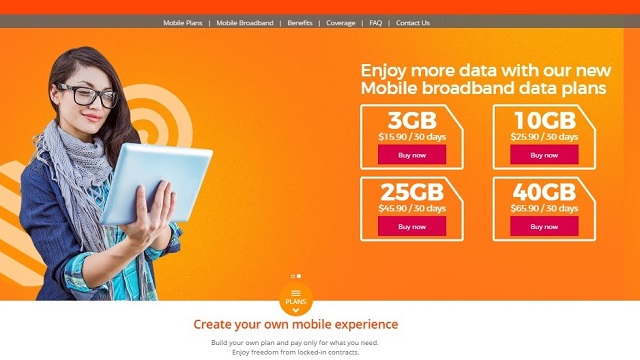
Mobile Broadband Dataのカテゴリートップページ
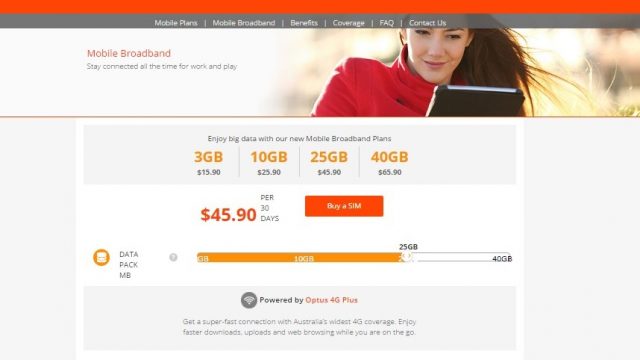
プランの詳細説明ページ
すると、以下の「REGISTER」(登録)の画面へと移動します。
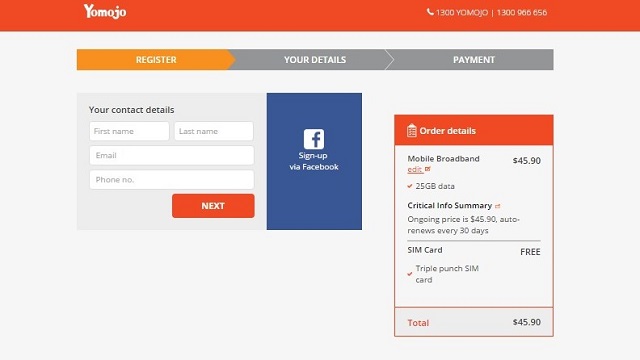
名前、メールアドレス、そして、電話番号を入力します。
電話番号が未だない場合は、宿泊場所の番号などを使って登録してください。登録した番号は、何かあった時に確認で聞かれることがあるかもしれませんので、忘れないようにメモしておくことをおすすめします。
「NEXT」をクリックして次へ進みます。
以下の「YOUR DETAILS」(あなたの詳細)の画面に移動しますので、個人情報を入力します。
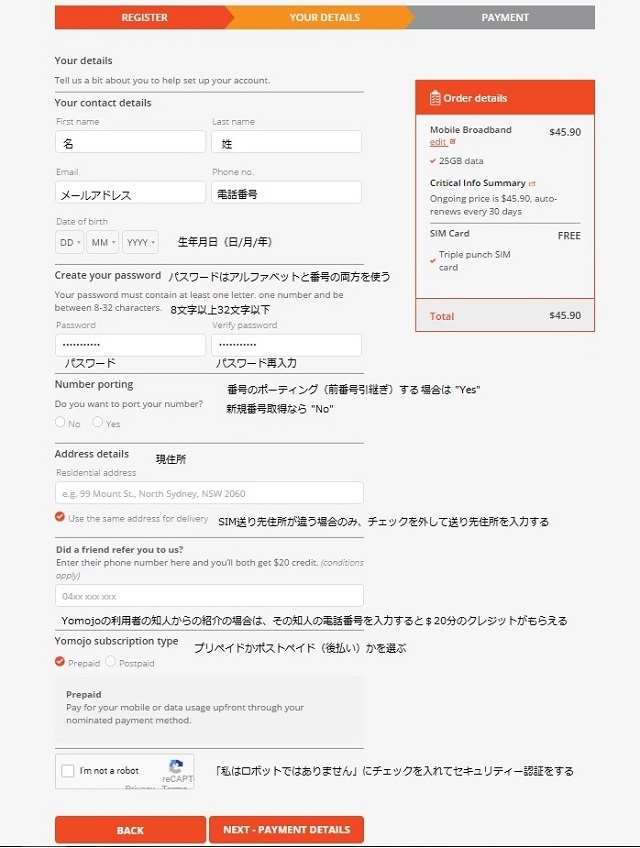
「Your contact details」の項目は、先程と同じ、名前、メールアドレス、そして、電話番号です。
「Create your password」では、パスワードを設定します。アルファベットと数字を含む、8文字以上32文字以内のパスワードを作成してください。
「Number Porting」では、既に他の電話会社で番号をお持ちで、その番号をYomojoへ引き継ぎたい場合には「Yes」を選択してください。
「Yes」を選択した場合は、Porting(ポーティング)が済んだ時点で、自動的に現電話会社の契約がキャンセル(解約)されます。(Portingとは何かについてはこちらで説明)
この例ではPotingの必要が無かったので、新しい番号を取得する、「No」を選択しました。
Portingを「Yes」にした場合の手続きは、以下の「Unlimited Call & Text(無制限通話&テキストメッセージ)プラン」で説明しています。
「Address details」に、現住所を入力します。その下の「Use the same address for delivery」はSIM届け先住所が、入力した住所と同じかどうかです。同じならチェックを入れ、違う場合はチェックを外して、SIM届け先住所を入力します。
SIMが入力した住所に届くまでに3-5日掛かることをお忘れなく。
「Did a friend refer you to us?」(友達からの紹介ですか?)の項目は、Yomojoの利用者の誰かが、あなたにYomojoを紹介した場合、その人の電話番号をここで届ければ、あなたとその紹介者の両方が$20のクレジットを受け取ることができ、次の支払いに充てられます。
自分が登録した後で、友人に紹介するといいでしょう。
「Yomojo subscription type」(申込みタイプ)では、Prepaid(プリペイド)かPostpaid(後払い)を選択します。
Prepaid(プリペイド)でもPostpaid(後払い)でも、支払いはクレジットカードの30日ごとの期間での自動引き落としとなります。
さいごの項目は「I’m not a robot」(私はロボットではありません)のセキュリティー認証です。これは、ロボットによる登録を防ぐための対策で、文字識別認証も代わりに、最近よく使われているセキュリティー対策です。

写真の中で、指示に該当する部分の四角枠を全て選択します。この画像の例は「ストリートサイン(道路標識)を選ぶ」というものです。選んだら「VERIFY」をクリックして確認します。
これを2回ほどして、「NEXT」をクリックすると、次の画面「PAYMENT」(支払い)へ進みます。
個人情報の詳細を確認して、良ければクレジットカード情報を入力します。

使えるカードは、Visa、Master、AMEXです。ちなみにAMEXの手数料は高めです。
カードの名前をローマ字フルネームで入れて、カード番号、そして、有効期限を入れます。「CVV」には、Visa、Masterなら裏面の3ケタ、AMEXなら表面の4ケタの番号を入力します。
「I agree to the YomjoTerms & Conditions and Privacy Policy」は規約と条件、プライバシーポリシーに同意するか否かですので、チェックを入れます。
「FINISH AND PAY」をクリックすれば完了です。
完了するとこの画面が現れます。

「Go to your Dashboard」をクリックすると、ご自分のアカウントのページに移動し、今登録した内容が確認できます。「Dashboard」については以下の「申し込み手続き完了後」で説明しています。
「Get $20 credit」をクリックすると、友達に進める為のウェブサイトのリンクが表示されます。このリンクを、友達に送って、友達が登録する時にあなたの番号を入力すれば、あなたも友達も$20のクレジットを受け取ることができます。

Unlimited Call & Text(無制限通話&テキストメッセージ)プラン
基本的な流れは、上の「Mobile Broadband Data(モバイルブロードバンドデータ)プラン」とほぼ同じですが、前携帯会社からの携帯番号引継ぎのPorting(ポーティング)をしましたので、手順について詳しく説明します。
この例では、「通話&テキスト無制限 国際通話なし データ2GB」の月$19.90のプランを選びました。
Unlimited Voice & SMS Planのカテゴリートップページか、プランの詳細説明ページから「Buy a SIM」をクリックします。
上の例と同じように、名前、メールアドレス、そして、電話番号を入力して、「NEXT」をクリックして次へ進みます。
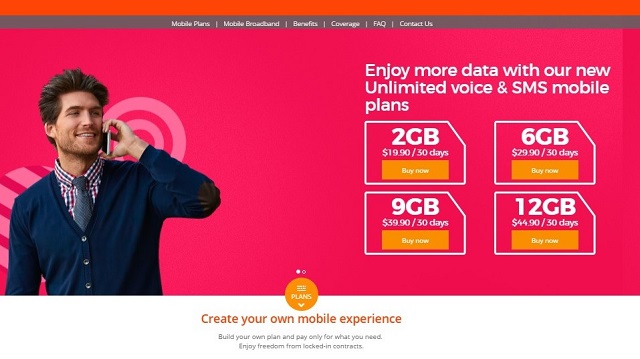
Unlimited Voice & SMS Planのカテゴリートップページ
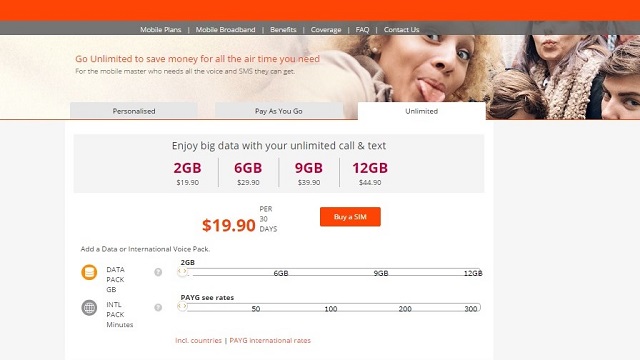
プランの詳細説明ページ
「REGISTER」(登録)の画面へと移動します。
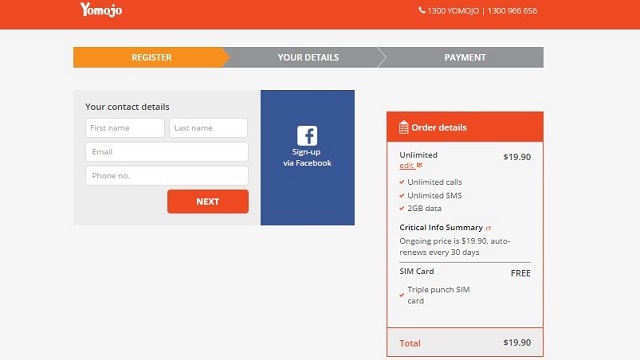
変更したければ「REGISTER」画面右の料金が表示されている「Order details」の“edit”をクリックして変更します。
この内容で良ければ、「SAVE AND CONTINUE」(保存して続ける)をクリックします。
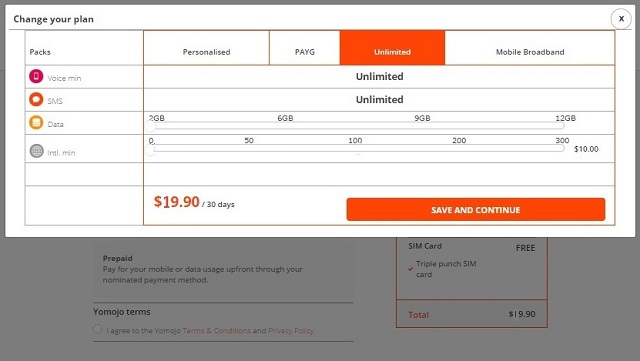
「YOUR DETAILS」の画面へと移動しますので、上の「Mobile Broadband Data(モバイルブロードバンドデータ)プラン」の例を参照して個人情報を入力していきます。
ここでは、上の例とは違って、既にVodafoneで契約していた電話番号をYomojoへ引き継いだので、「Number Porting」の項目を「Yes」にしましたので、以下に説明します。
「Number Porting」の項目を「Yes」にすると、下の画面のように追加項目が表示されます。
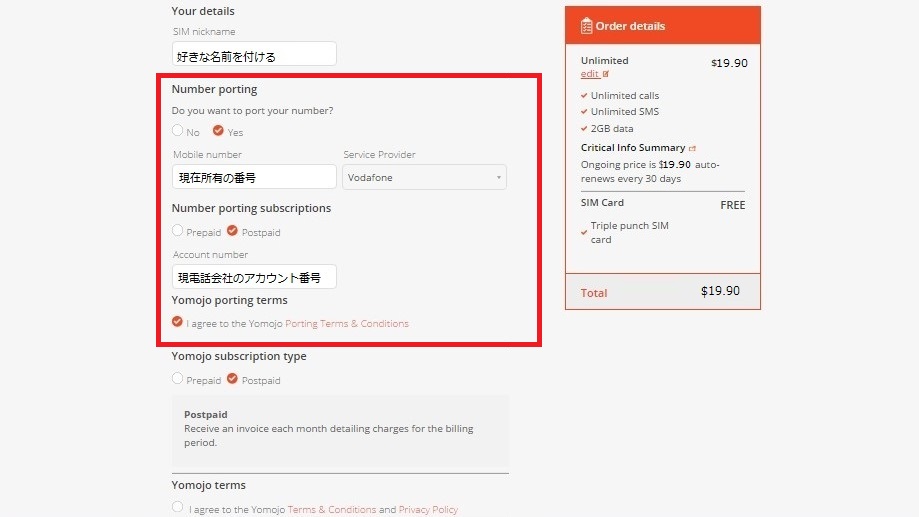
資格で囲ったPortingの部分についての入力内容を説明します。
「Mobile Number」:ポーティングする電話番号
「Service Provider」:その番号の現在の携帯会社
「Number Porting Subscriptions」:現在の携帯会社との契約形態
これは、現在Prepaid(プリペイド)契約か、Postpaid(後払い)契約かです。
「Account Number」:現在の携帯会社の顧客アカウント番号
「I agree to the Yomjo Porting Terms & Conditions」はポーティングをする上での規約と条件に同意するか否かですので、チェックを入れます。
Porting(ポーティング)が済んだ時点で、自動的に現電話会社の契約がキャンセル(解約)されます。
私は、ブロードバンドインターネットデータSIMを先に申し込みしたので、この電話のSIMが2枚にとなりました。
1枚しか申込まない場合は、この部分は無視してください。
他の項目と申し込み手順は、上述の「Mobile Broadband Data(モバイルブロードバンドデータ)プラン」と同じですので省略します。
申し込み手続き完了後
開始日の指定
申込み完了画面から、「Go to your Dashboard」をクリックすると、ご自分のアカウントのページに移動し、登録した内容が確認できます。
また、しばらく経ってから、設定したメールアドレスとパスワードでログインしても、ご自分のアカウントのページ「Dashboard」へ行くことができます。

Dashboard
申込後は、サービスの開始日が自動設定されます。「Dashboard」の画面の上の部分に「Your service will be activated on 14/12/2016. You can also change the date.」と記されています。「あなたのサービスは2016年12月14日に開始されます。日を変更することもできます。」という意味です。
14日では早すぎるので、今使っているVodafoneの期限に合わせて、赤色の「change the date」の文字をクリックして日にちを変更しました。
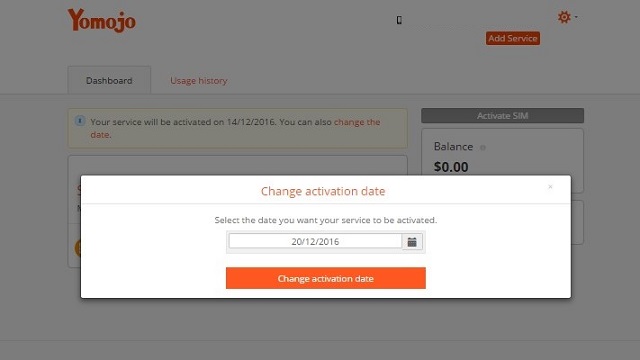
開始日変更
新しい希望の日を入れて、「Change activation date」をクリックすればサービス開始日の変更終了です。
開始日はSIM到着までの3-5日の郵送期間を考慮して設定しましょう。
サービス開始は設定された日に自動的に始まりますので、電話を掛けたりして開始手続きをする手間がありません。
SIM到着後、設定日より早く開始したいときは「Dashboard」の右側上「Activate SIM」をクリックすれば即開始できます。
Eメールの確認
申込後すぐに、Yomojoからメールが送られてきます。登録のメールアドレスをVerify(確認)する必要があるという内容です。メール文中の文字リンク部分「VERIFY MY EMAIL」をクリックします。
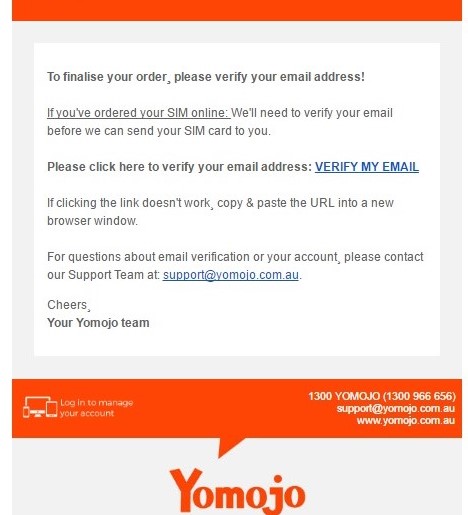
すると、Yomojoのサイトに飛び、「Welcome to Yomojo!」と表示されます。
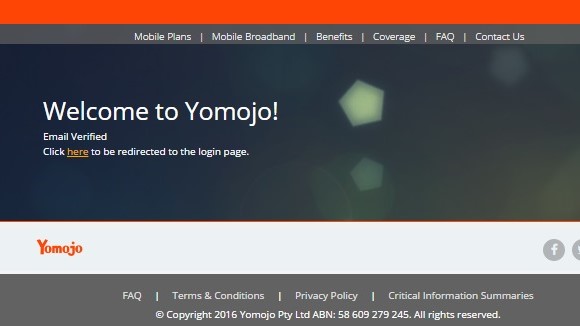
もう1通のメールが届き、無事にSIMの注文が受け付けられたこと、SIMが郵送で届くまで3-5日掛かること、サービス開始日(上記のように変更が可能)、そして、誰かを紹介すれば$20のクレジットがもらえることが記載されています。
あとは、SIMを待つだけです。
Yomojoのキャンセル
Yomojoで申し込んだプランのキャンセルを行うには、チャットを使ってカスタマーサービスにコンタクトする必要があります。ご自身のアカウントにログインしてダッシュボードを開いても、キャンセル手続きをワンタッチで行うことはできません。
先ずはチャットを開いて名前を入力します。チャットにつながったらキャンセルしたいとタイプします。例えば、「I want to cancel my plan.」などでよいでしょう。後は、カスタマーサービスの質問に答えて行けば、キャンセル手続きを進めてくれます。主な質問は本人確認のための生年月日くらいでしょう。
キャンセルのリクエストをすると即座にキャンセルされて、その後SIMを利用することは出来ません。キャンセル時点でデータが残っていても、無効になりますのでご注意ください。
また、他社のサービスへの電話番号移行(Porting)の為に、Yomojoのアカウント番号を入手する時にもチャットでやり取りする必要があります。先ずは「What is my account number?」等とチャットに入力するとよいでしょう。Yomojoはアカウント番号を聞かない限りは教えてくれません。アカウント番号が必要になるのは、他社のサービスへの電話番号移行(Porting)の時くらいですので、アカウント番号を聞いた時点でYomojoから他のサービスへ鞍替えするつもりであることが明らかになります。Yomojoをやめる理由などを聞かれますが、すんなりとアカウント番号を教えてくれるでしょう。
https://yomojo.com.au/
YomojoのSIMが到着した後、実際に使用した感想については「Yomojoの格安SIMを使ってみた【レビュー】」をご覧ください。